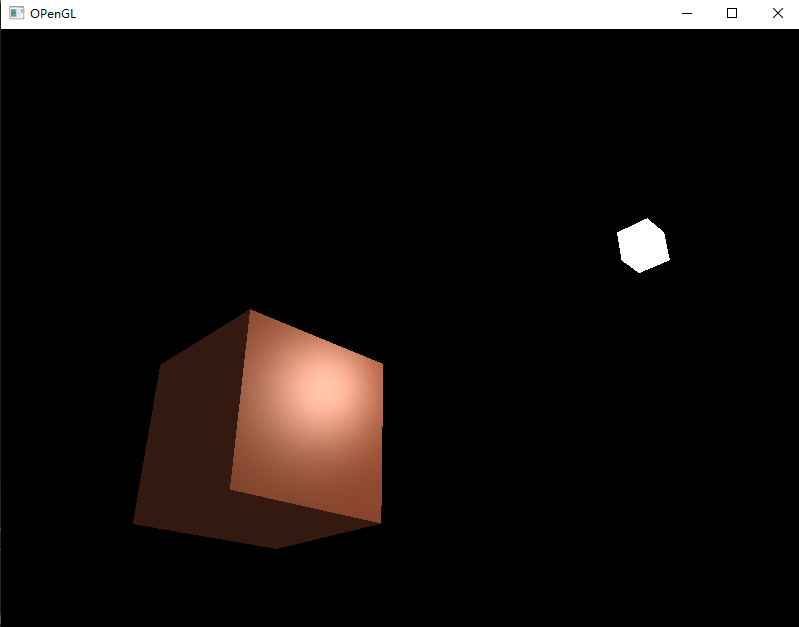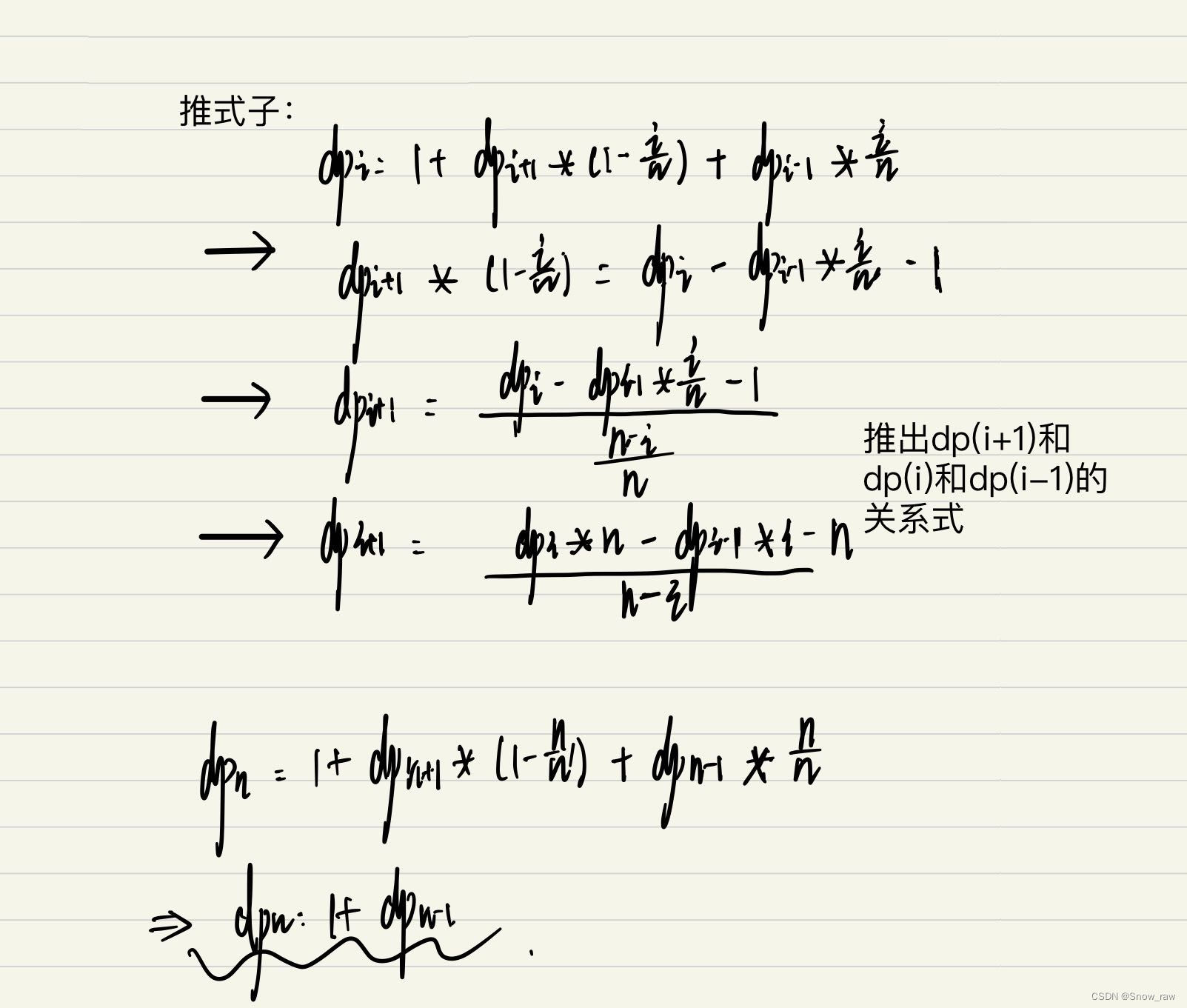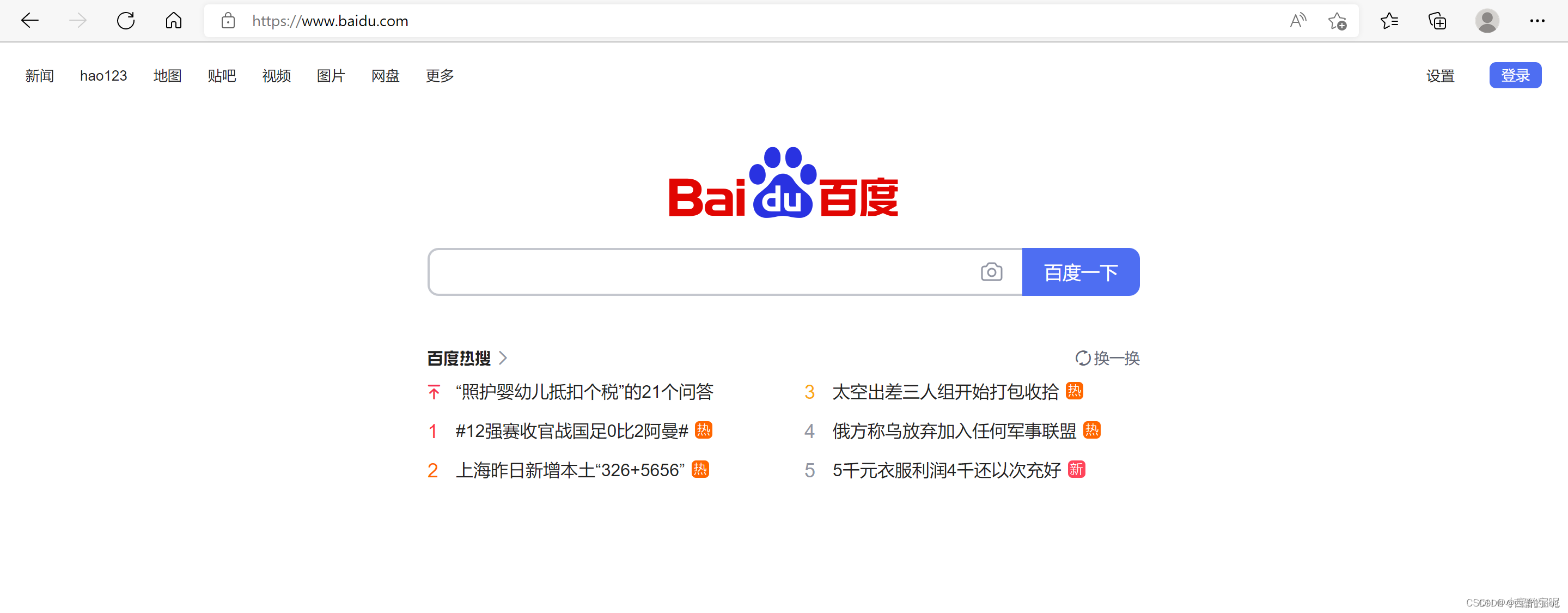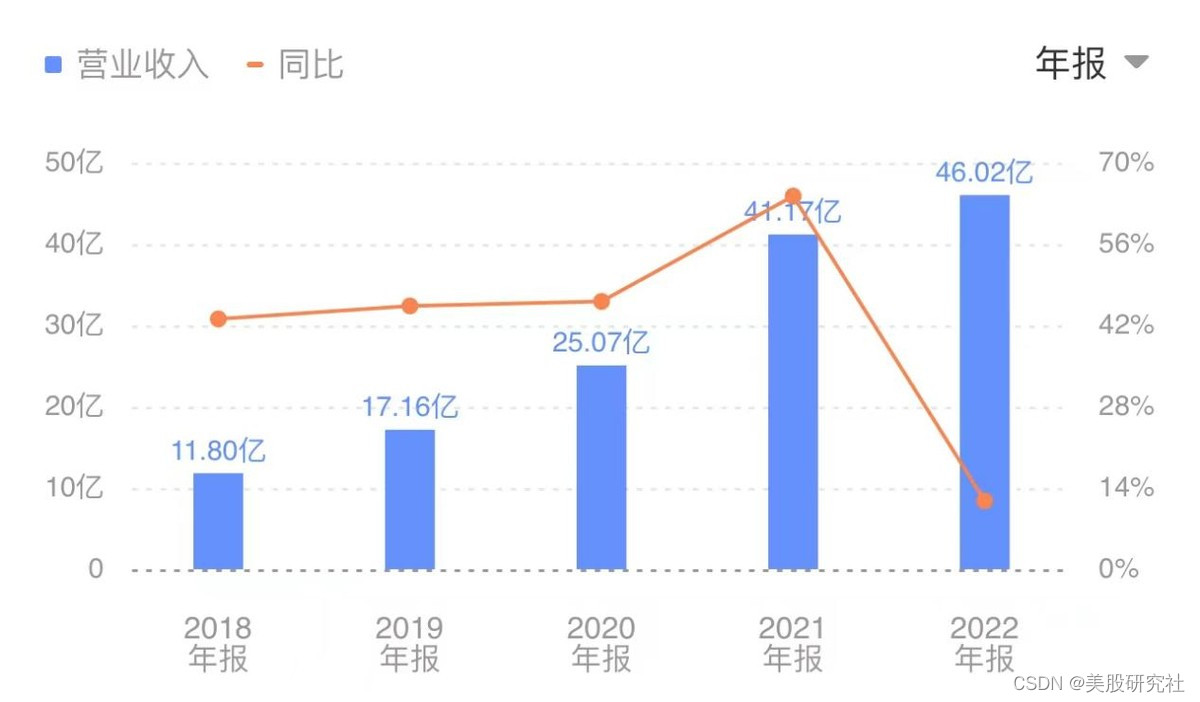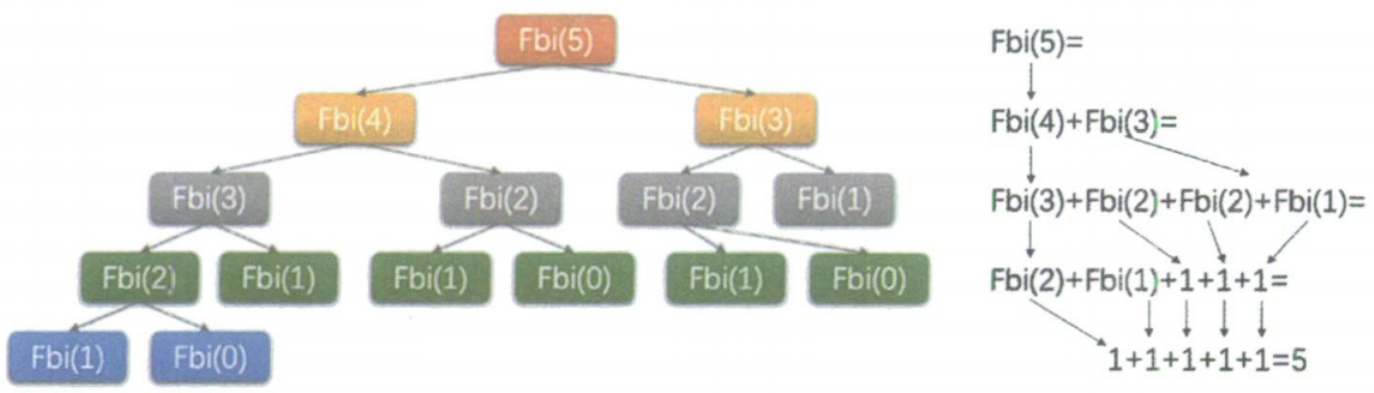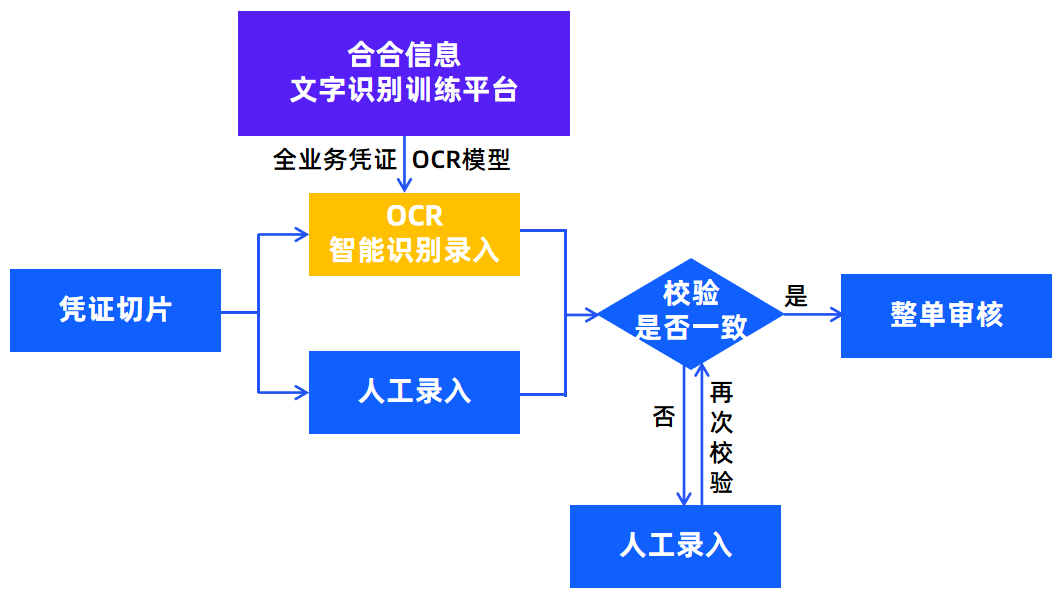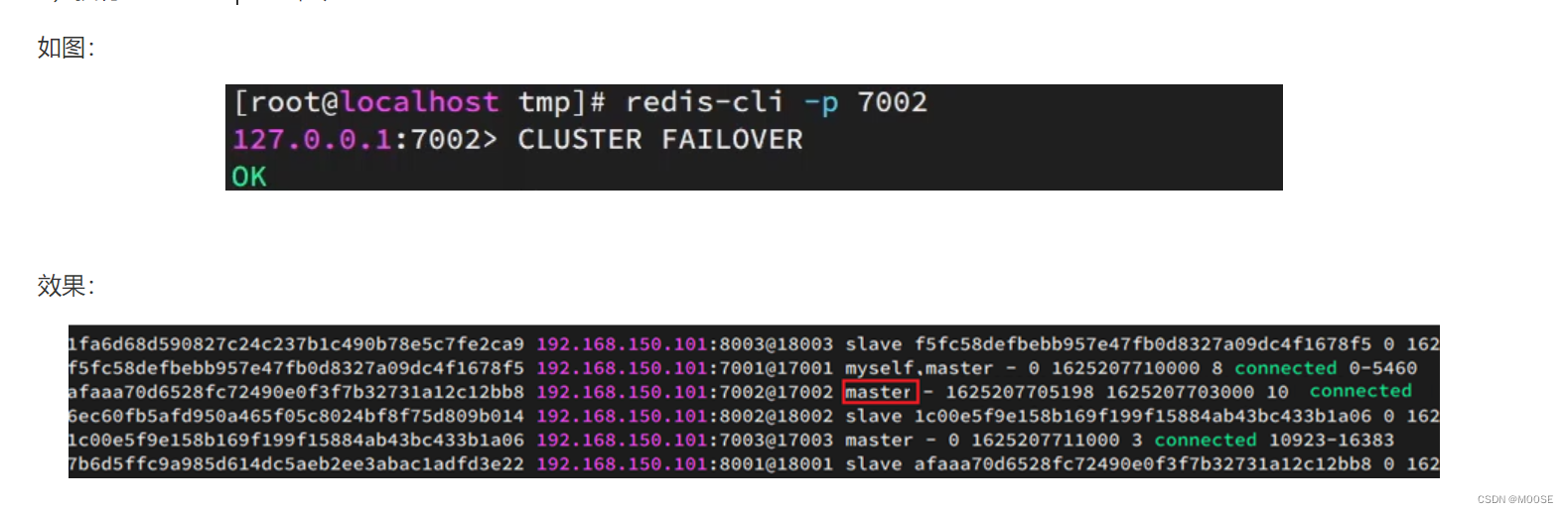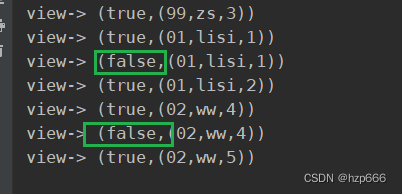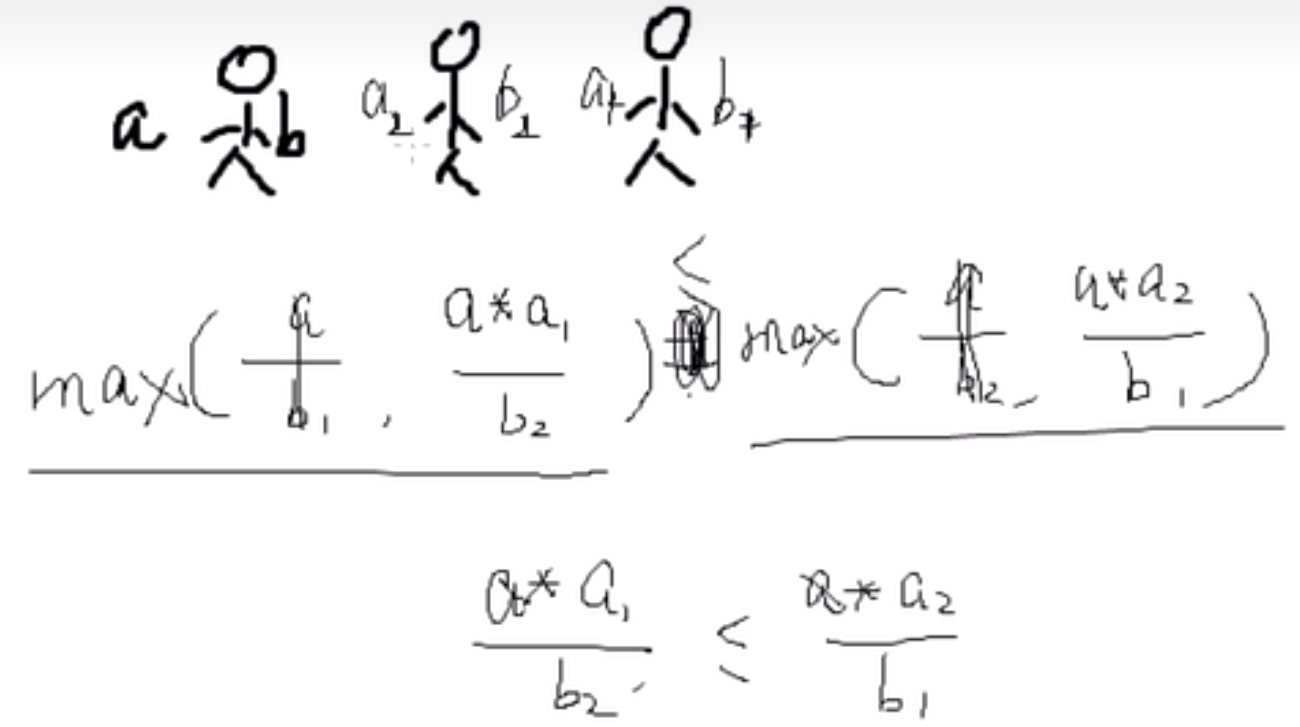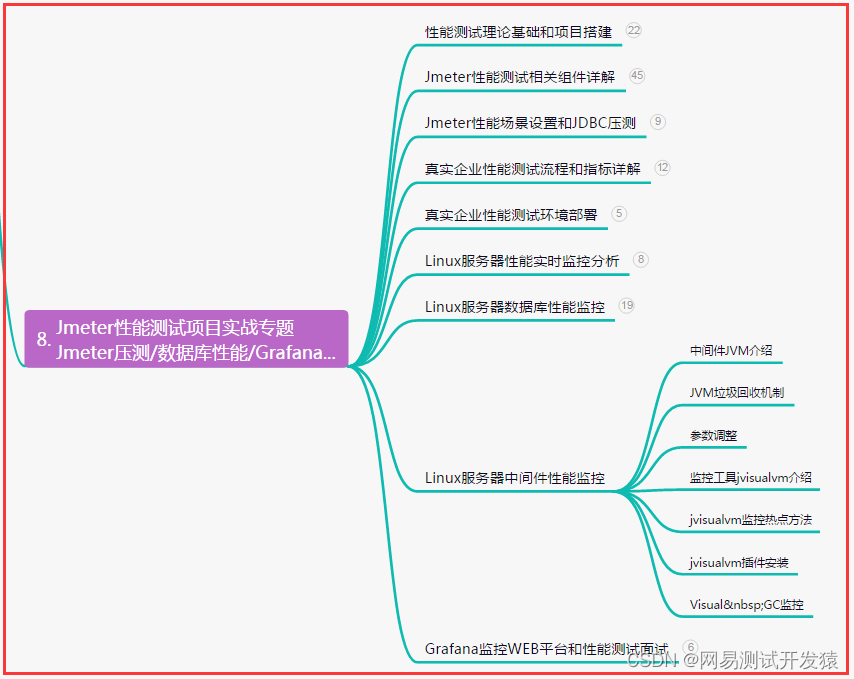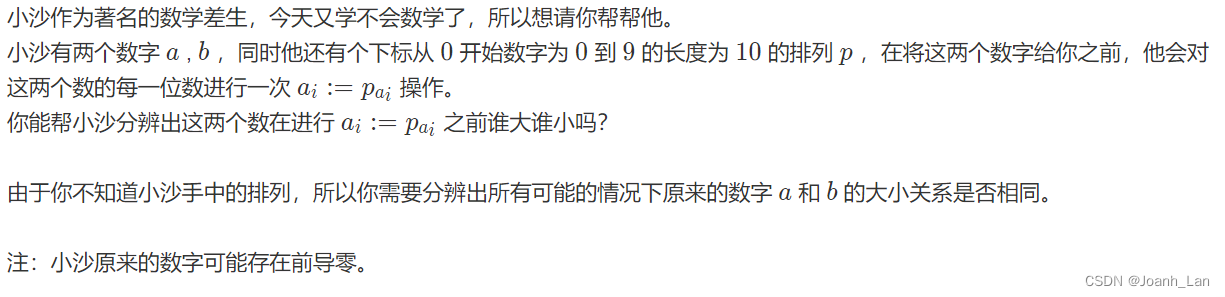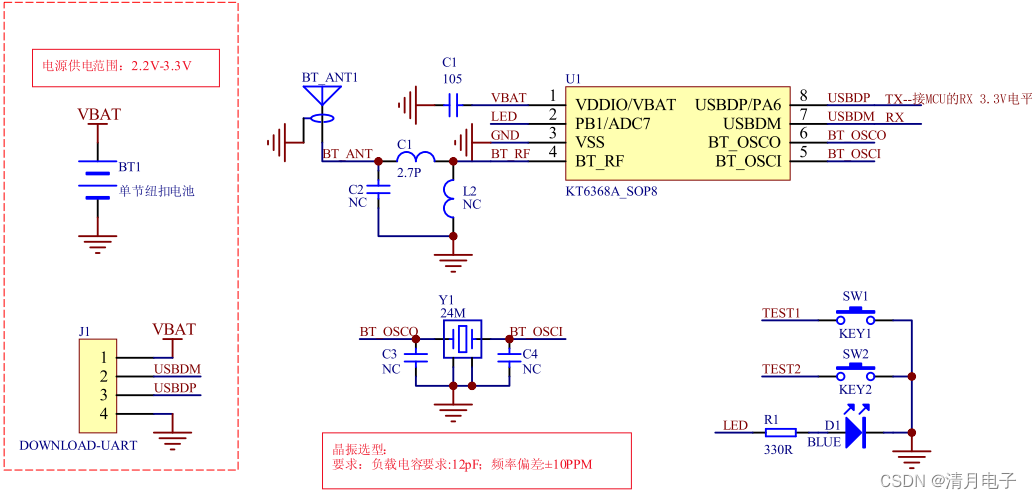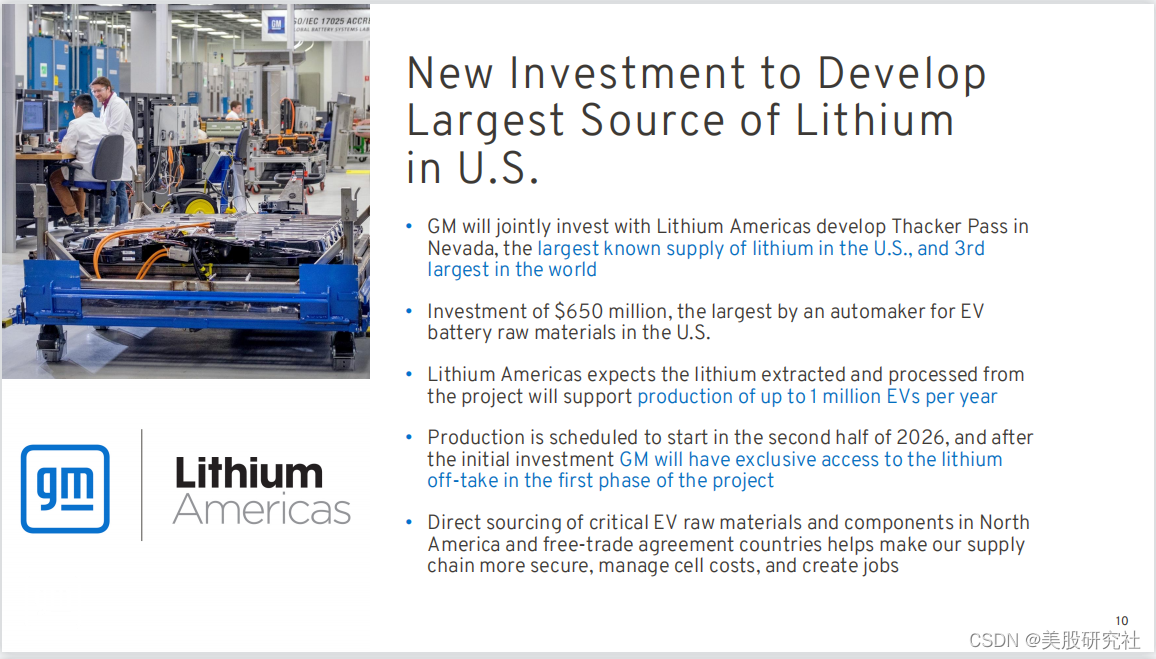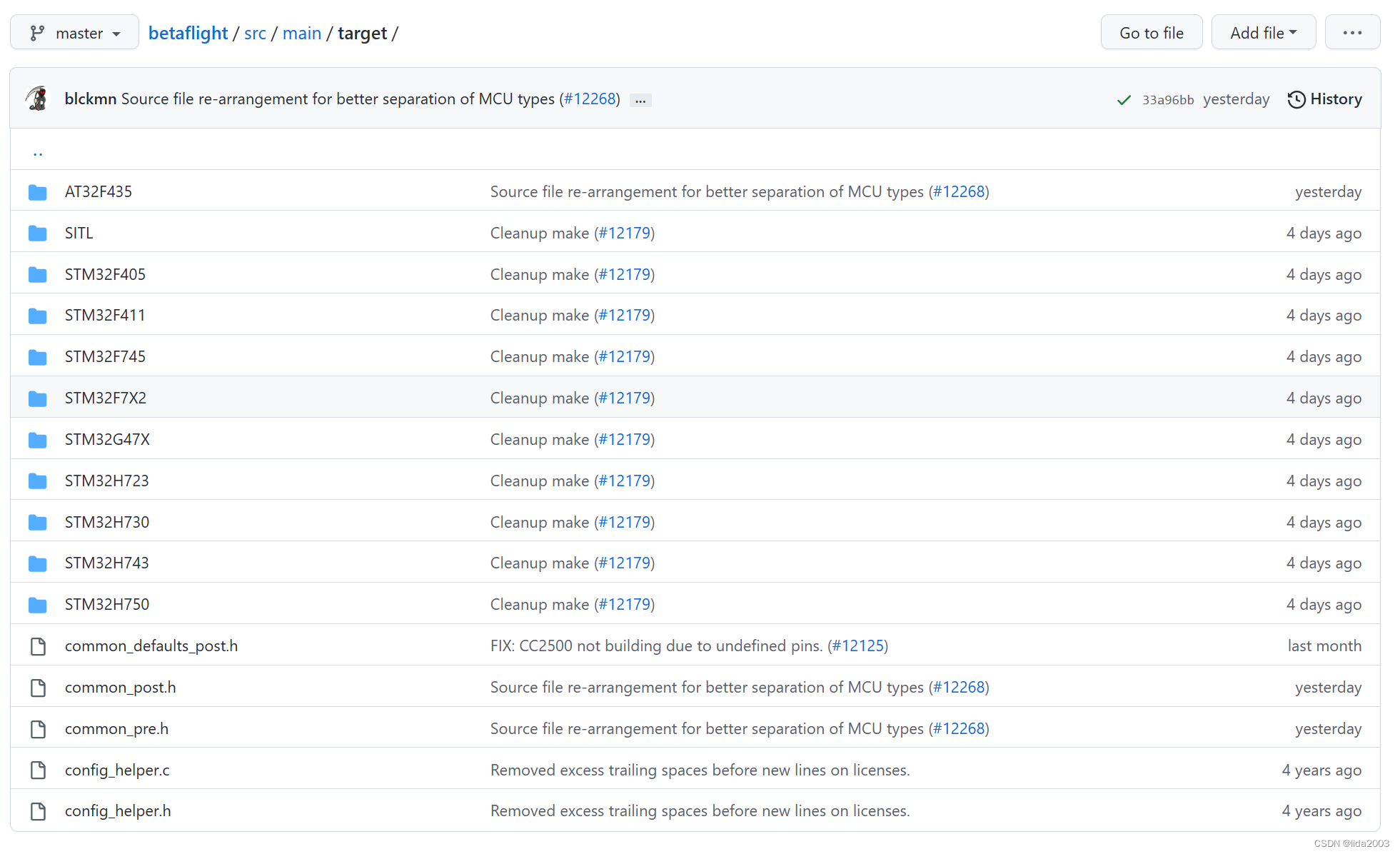目录
1.设置中文
2.设置背景图片
3.字体大小,颜色的修改
这个是我的pycharm编译器的样子,好看吧!!!

pycharm在安装之后默认是英语的,有些小伙伴的英语不太会,看英文会比较吃力,这里我来教大家怎么去设置中文,以及字体颜色大小,背景图片的设置方法。
1.设置中文
pycharm里面是有中文包的,不需要去下载汉化版
看到File,点击到setting(设置)

进入之后点击Plugins(插件),然后直接搜索Chinese,然后下载就OK啦!

然后重启就行了,效果如下
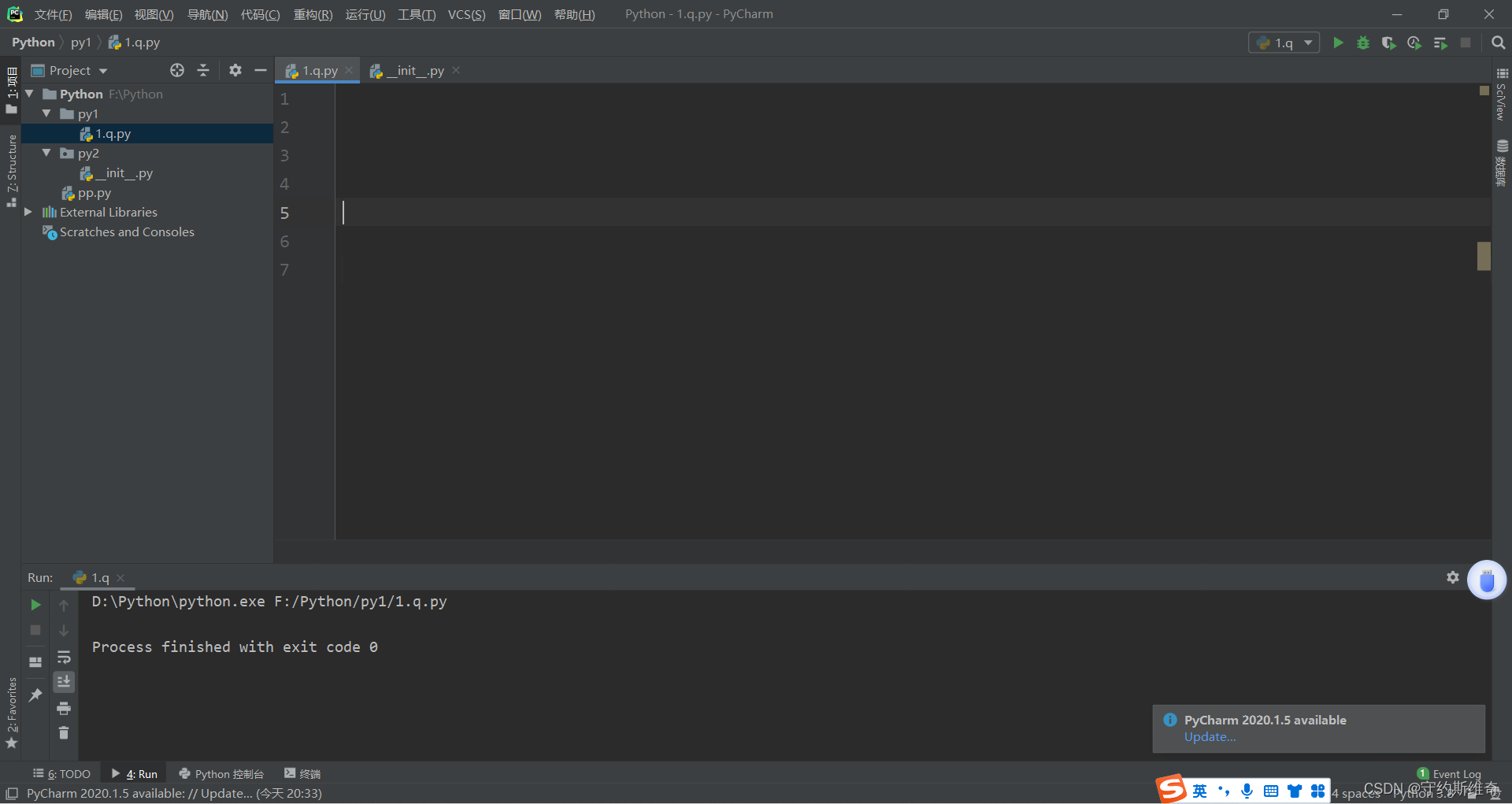
2.设置背景图片
pycharm就这么一个灰窗口写代码,这让我们不太喜欢,所以我们可以去设置背景图片,选择你喜欢的图片作为背景,这样写代码就会更加有感觉了!
老样子,第一步选择设置
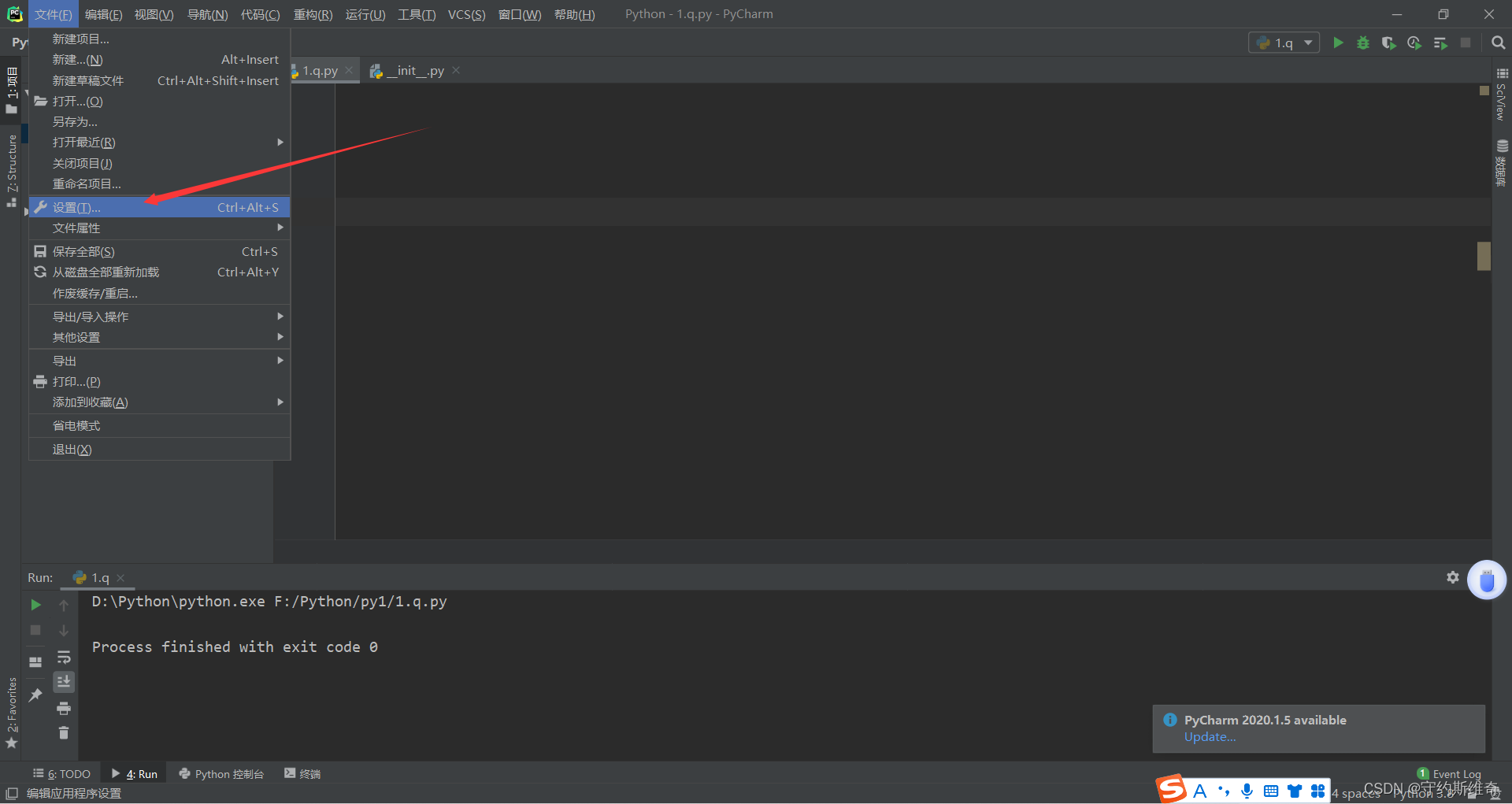
然后点击外观和行为,点击Appearance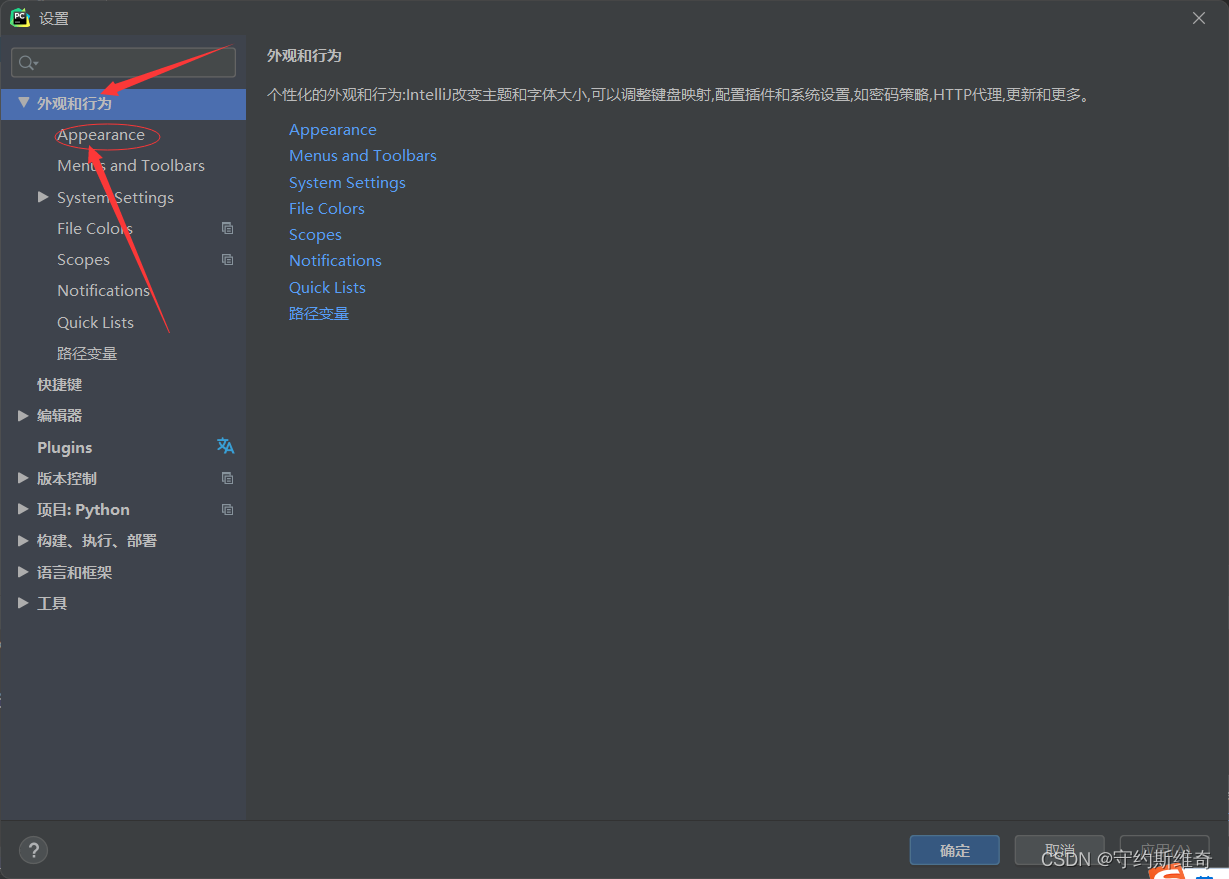
然后点击Background image(背景图片)
进入了之后就可以在这里选择你的图片路径,点进去就行了,这个图片就会成为背景图片
Opacity是表示透明度的意思,这个可以根据自己的需求去条件,下面的也是背景图片的表现形式,自己决定。
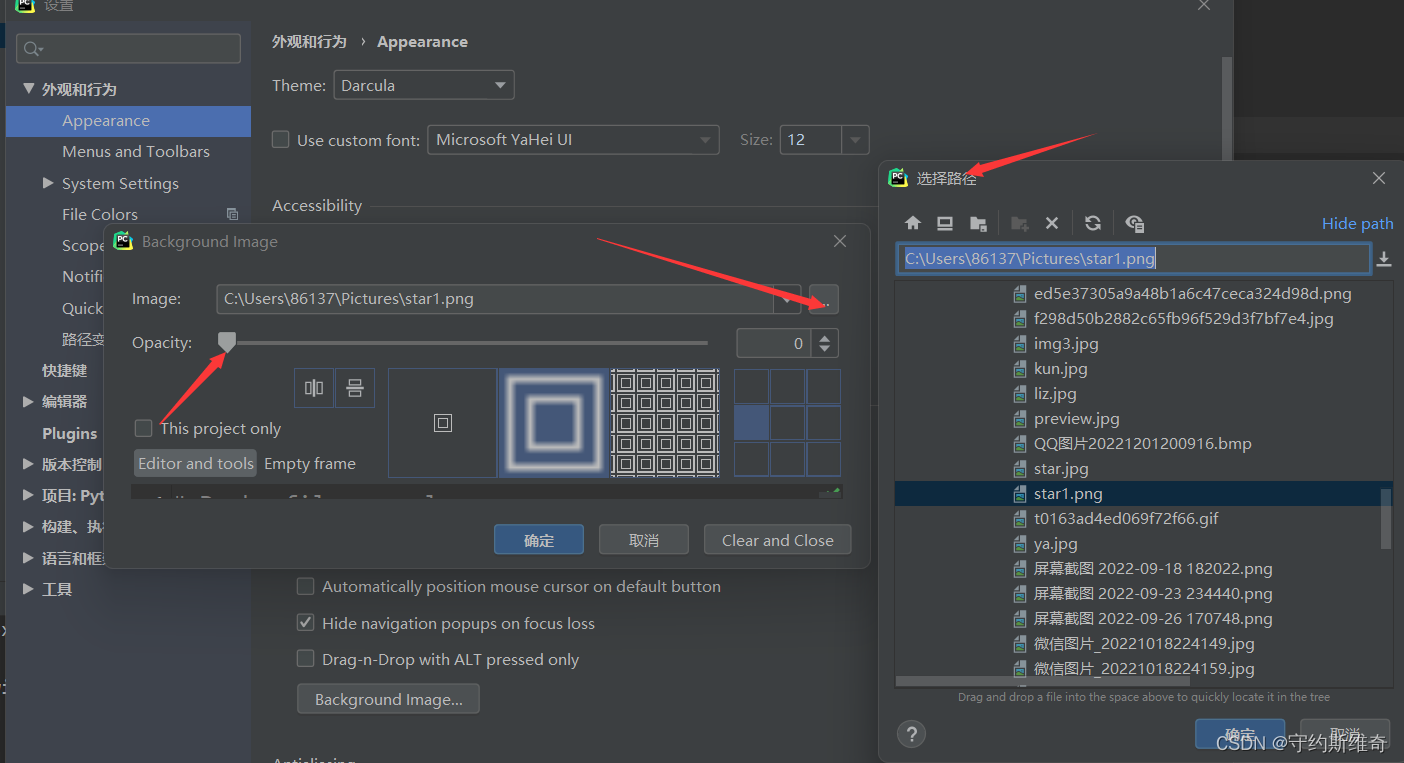
3.字体大小,颜色的修改
先点击设置
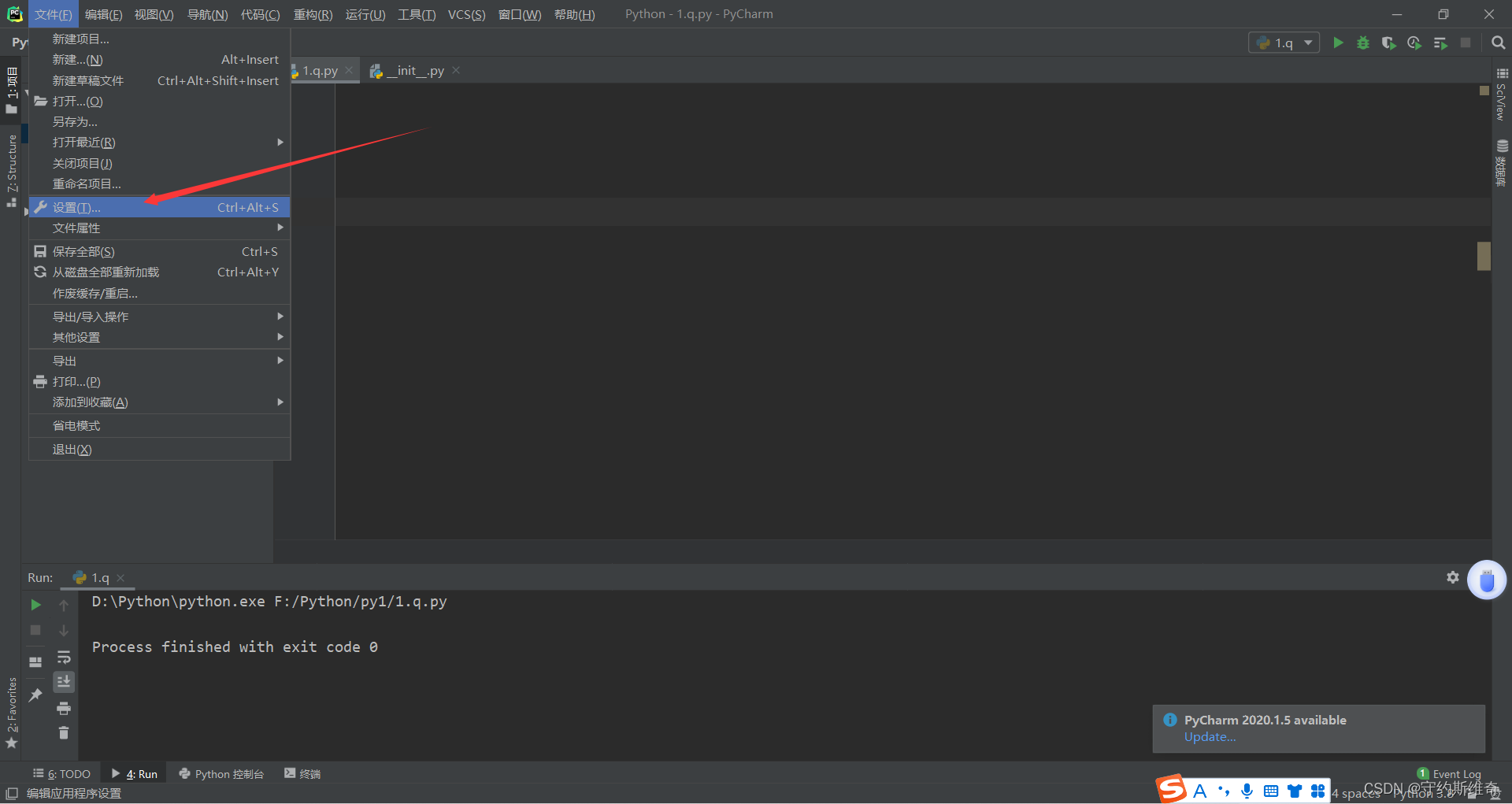
看到编译器,然后点击颜色和字体
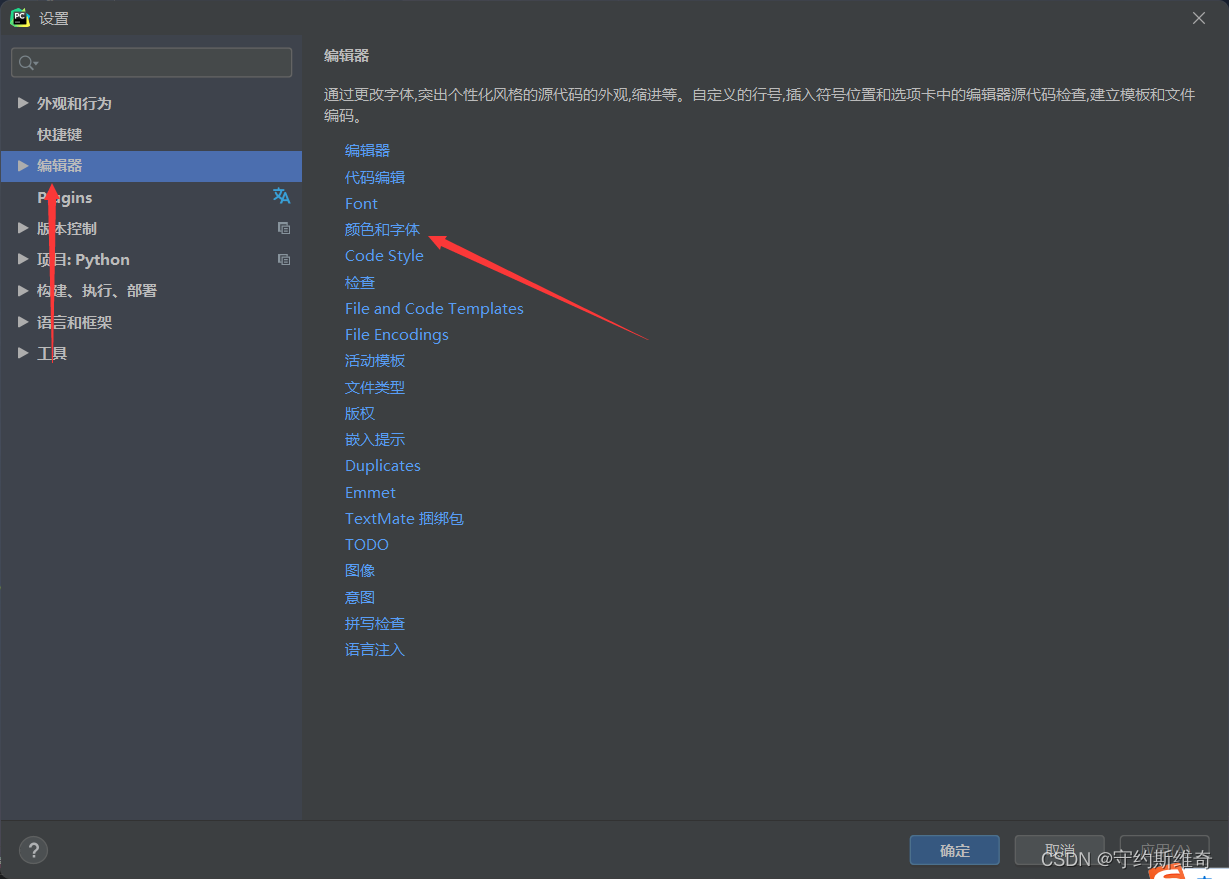
进去之后就可以看到配色方案字体,这里可以去修改字体的风格,和大小
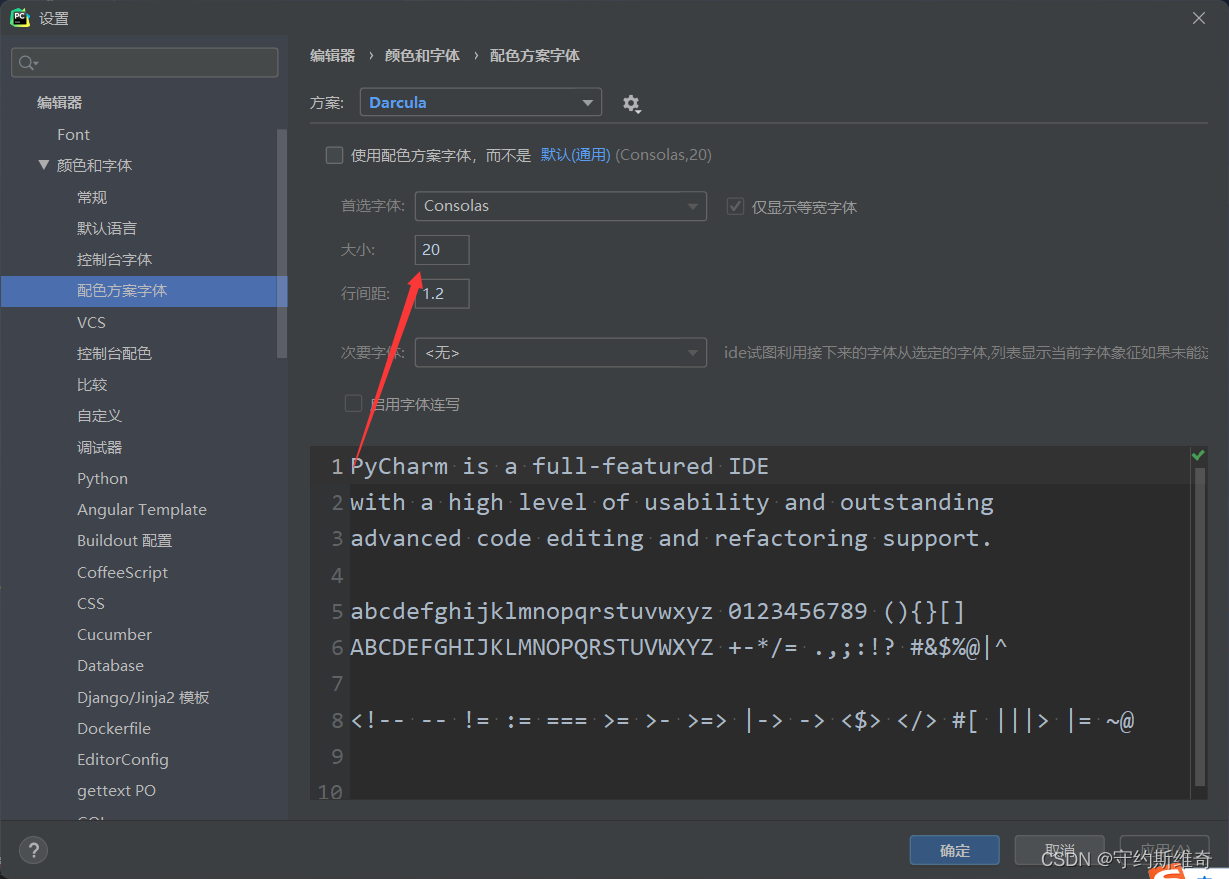
然后可以去点击自定义,这里可以修改不同类型字体的颜色

如果想了解更多关于我写的Python文章,可以看看这个专栏
https://blog.csdn.net/m0_73633088/category_12186491.html
这一期就讲到这了,谢谢大家!!!